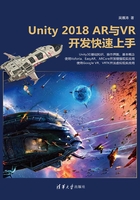
2.6 场景窗口
场景(Scene)窗口的主要目的和作用是让使用者能够直观地了解并且调整场景中各个游戏对象之间的位置关系。Unity的2D场景依旧是一个虚拟的三维空间,只是Unity摄像机的设置不同而已,如图2-19所示。

图2-19
2.6.1 基本操作
场景窗口的基本操作包括以下几个:
● 旋转操作:“Alt”键+“鼠标左键”。
● 拉近/拉远操作:“Alt”键+“鼠标右键”、“鼠标滚轮”。
● 居中操作:“F”键(被选中的游戏对象居中显示)。
● 飞行浏览:“鼠标右键”+“W/A/S/D”(以第一人视角在场景视图中漫游)。
● 选中游戏对象:“鼠标左键”单击。
在“File”菜单下,可以新建、打开和保存游戏场景,如图2-20所示。

图2-20
2.6.2 变形工具
在场景窗口的左上角有一组变形工具(Transform Tools),用来在场景中移动和操作游戏对象。选中不同的工具之后,“鼠标左键”会有不同的效果,如图2-21所示。

图2-21
(1)手形工具(Hand Tool)
选中手形工具(Hand Tool)之后,可以通过“鼠标左键”的拖动来让使用者的视角在场景中移动,这个操作只影响编辑时的视角,不影响运行结果。
(2)移动工具(Translate Tool)
选中移动工具(Translate Tool)之后,可以通过“鼠标左键”单击拖动被选中的游戏对象上的3个轴来改变该游戏对象在一个轴上的坐标或者单击拖动中心处的方块来同时改变游戏对象在两个轴上的坐标,如图2-22所示。

图2-22
(3)旋转工具(Rotate Tool)
选中旋转工具(Rotate Tool)之后,可以通过“鼠标左键”单击拖动被选中游戏对象上的圆弧线让游戏对象沿某个轴转动,也可以单击拖动游戏对象中心进行任意角度的旋转,如图2-23所示。

图2-23
(4)缩放工具(Scale Tool)
选中缩放工具(Scale Tool)之后,可以通过“鼠标左键”单击拖动3个轴上的方块来实现游戏对象在该轴上的缩放或者单击拖动中心的方块实现整体的缩放,如图2-24所示。

图2-24
(5)矩形工具(Rect Tool)
矩形工具(Rect Tool)主要针对2D对象和UI对象,选中矩形工具之后,可以通过“鼠标左键”单击拖动4个角上的圆点改变游戏对象的形状和大小,或者单击圆点外侧旋转游戏对象,或者单击拖动整个游戏对象改变其坐标,如图2-25所示。

图2-25
(6)综合工具
综合工具是Unity 2018新增的,是把移动工具(Translate Tool)、旋转工具(Rotate Tool)和缩放工具(Scale Tool)合在了一起,如图2-26所示。

图2-26
(7)变化设置开关
在上述5个工具旁边还有2个设置开关,如图2-27所示。

图2-27
● Center(中心)
当开关为Center(中心)的时候,变形工具会出现在整个游戏对象(包括其子对象在内)的中心位置。如果是多个游戏对象,则出现在所有游戏对象的中心位置。整个变形都是以该中心为参照,如图2-28所示。

图2-28
● Pivot(轴心)
当开关为Pivot(轴心)的时候,变形工具会出现在当前选中的游戏对象(不包括子游戏对象)的中心位置。如果是多个游戏对象,则出现在最初选中的游戏对象中心位置。整个变形以各自的游戏对象中心为参照,如图2-29所示。

图2-29
● Global(全局)
当开关为Global(全局)的时候,变形工具会以整个Unity虚拟世界作为参照系,是全局空间坐标,如图2-30所示。

图2-30
● Local(局部)
当开关为Local(局部)的时候,变形工具会以该游戏对象的父对象作为参照系,是局部空间坐标,如图2-31所示。

图2-31
2.6.3 其他辅助工具
场景窗口还提供了一些其他的辅助工具,如2D、3D切换开关,搜索框,视角切换工具等,如图2-32所示。这些工具都不会影响最终运行结果,主要功能是帮助使用者快速找到要找的游戏对象,更好地了解场景中游戏对象的情况和关系。

图2-32